
Se hai perso file importanti dal tuo dispositivo, non disperarti!
Abbiamo un software da suggerirti che gratuitamente ti consentirà rapidamente il recupero dei dati per Windows e per Mac .
La sua interfaccia utente intuitiva rende semplice recuperare i file persi. Alcune delle funzionalità includono:
- Recupero dati gratuito fino a 500MB.
- Protezione dati gratuita con Recovery Vault.
- Backup byte-level gratuiti dei tuoi dispositivi di archiviazione.
- Vedi in anteprima i file persi prima di effettuare un recupero.
Recupera qualsiasi tipo di file eliminato, inclusi documenti Office, messaggi, e file media rapidamente e facilmente.
Disk Drill funziona sia su Windows che su Mac: è un software di recupero dati che ripristina i file eliminati da dischi HDD, USB o qualsiasi tipo di archivio con disco con solo qualche click.
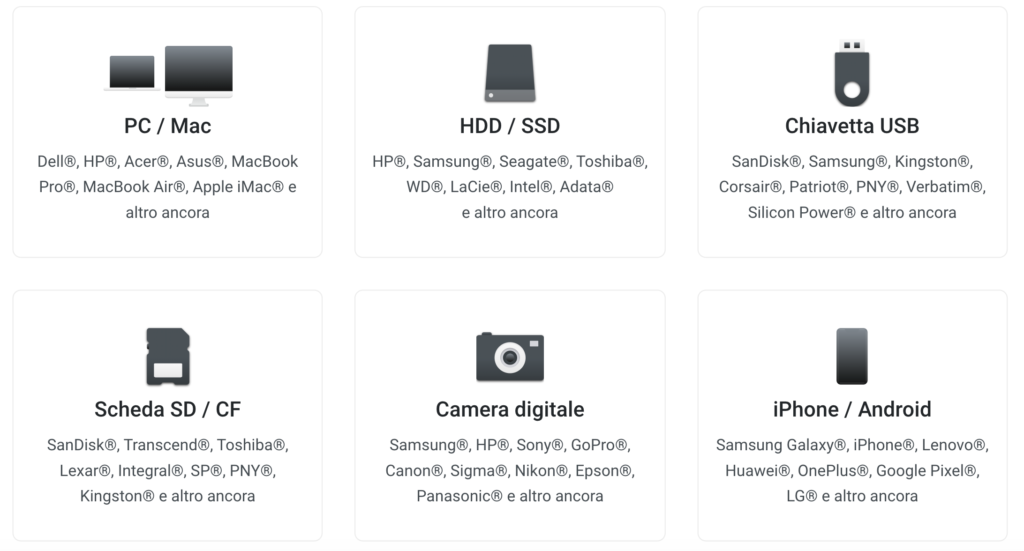
Recupera Qualsiasi Tipo di File
Questa soluzione professionale per il recupero dati su Windows può essere utilizzate per ripristinare qualsiasi tipo di file che è stato eliminato o perso sul tuo dispositivo. Gli algoritmi di scansione sofisticati di Disk Drill possono identificare e ricostruire centinaia di diversi tipi di file inclusi i più popolari formati video, audio, foto e documenti.
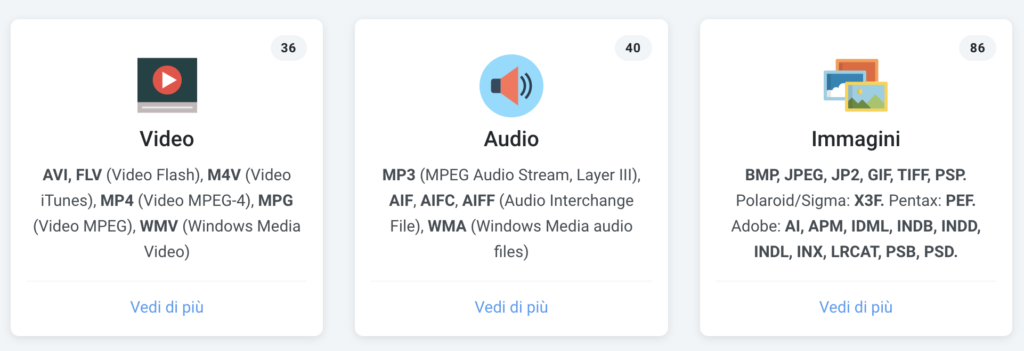
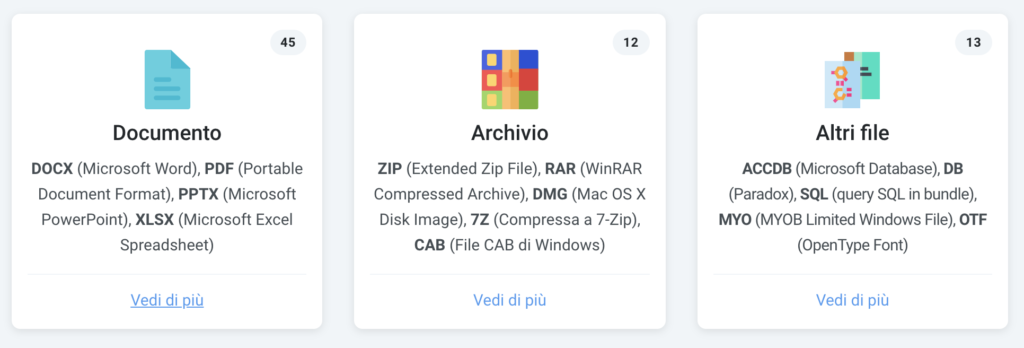
Come Funziona Il Recupero Dati Windows
Disk Drill fornisce il recupero dati gratuito agli utenti di Windows che del Mac. È uno strumento facile da utilizzare ma allo stesso tempo potente che può assistere utenti base ed esperti a riavere in pochi passi.
Ecco cosa devi fare in 5 semplici passaggi:
1. Scarica ed Installa il Software di Recupero Dati Gratuito per Windows Disk Drill
Puoi ottenere Disk Drill con un download gratuito. Il software si installa facilmente con un solo click e dovrai inserire le credenziali di amministrazione quando richiesto. Il download ti garantisce un recupero fino a 500MB di dati gratuito oltre che all’accesso permanente agli strumenti di protezione inclusi nell’applicazione.
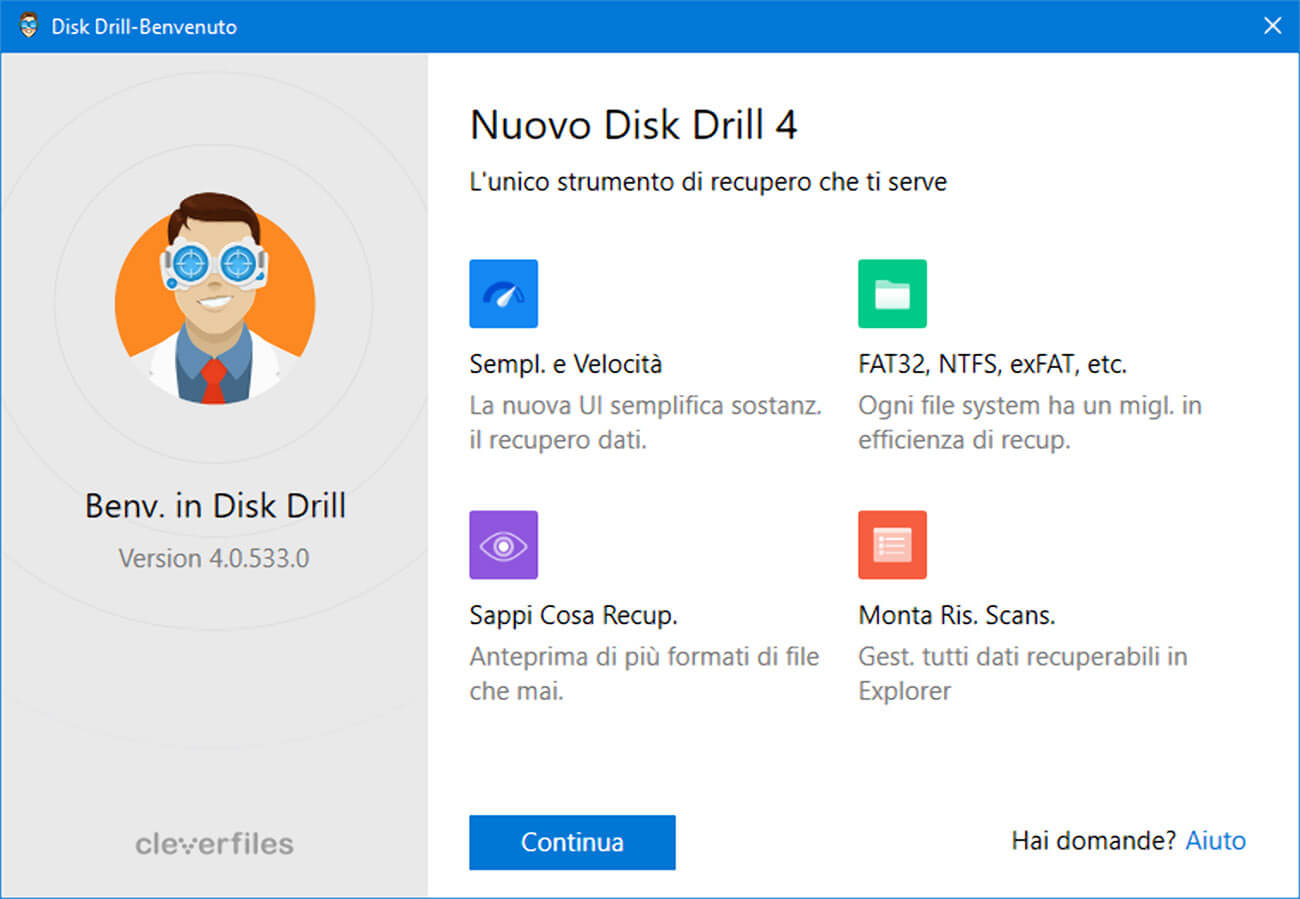
2. Scegli la posizione e il metodo di recupero che ti serve
Seleziona il disco o dispositivo che contiene i dati persi dalla lista di quelli mostrati nella finestra principale dell’applicazione. Puoi anche scegliere di utilizzare un metodo specifico di recupero utilizzando il menù a tendina nella parte bassa a destra dello schermo. Il default è utilizzare tutti i metodi di recupero, ma a seconda della situazione puoi scegliere altre opzioni come la ricerca di partizioni o la scansione profonda. Scansionare tutto il disco utilizzando tutti i metodi di recupero offre i risultati più completi e troverà più dati rispetto ad una scansione più limitata.
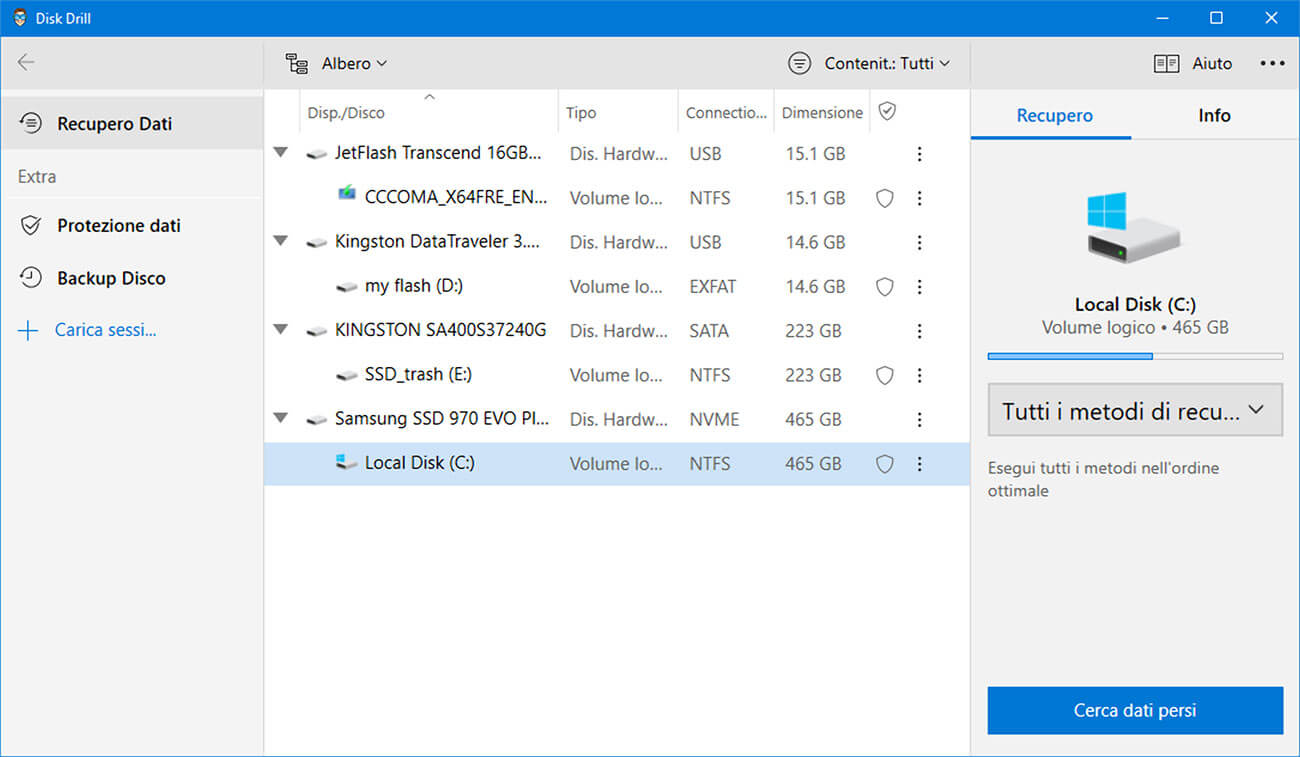
3. Inizia a scansionare per cercare dati persi
Una volta che hai selezionato la posizione e il metodo di recupero, sei pronto ad iniziare il processo di recupero. Premi il pulsante Cerca per dati per iniziare l’algoritmo di scansione e trovare i file eliminati. Il passo di scansione può richiedere un tempo variabile in base al metodo di recupero scelto, le scansioni profonde sono quelle che impiegano di più ma offrono capacità di recupero più estensive.
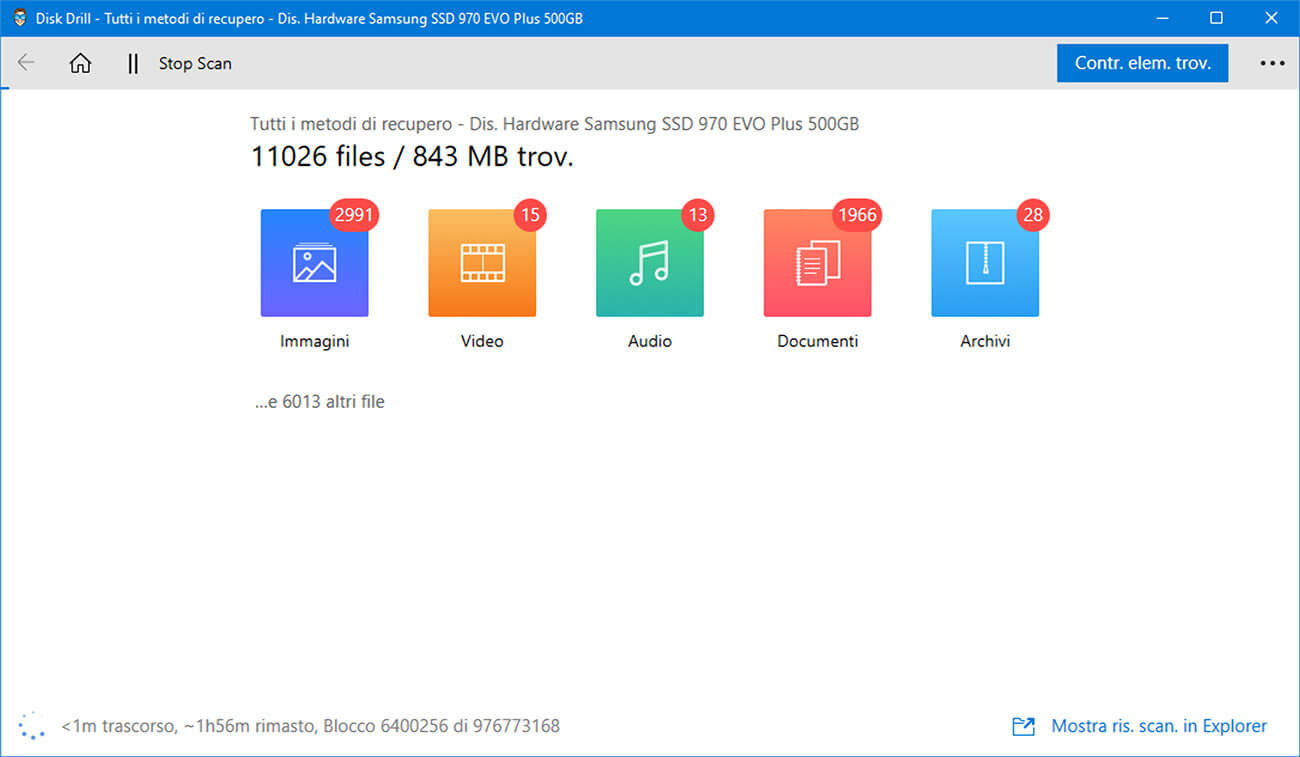
4. Seleziona i file che vuoi recuperare
Mentre la scansione procede, vedrai una barra di stato mostrare il progresso nella parte alta della finestra dell’app oltre che al numero di file trovati e la loro dimensione totale. Puoi mettere in pausa la scansione in qualsiasi momento se ne hai bisogno. Per i migliori risultati lascia completare la scansione, ma se hai fretta puoi metterla in pausa e vedere quali file sono già stati identificati.
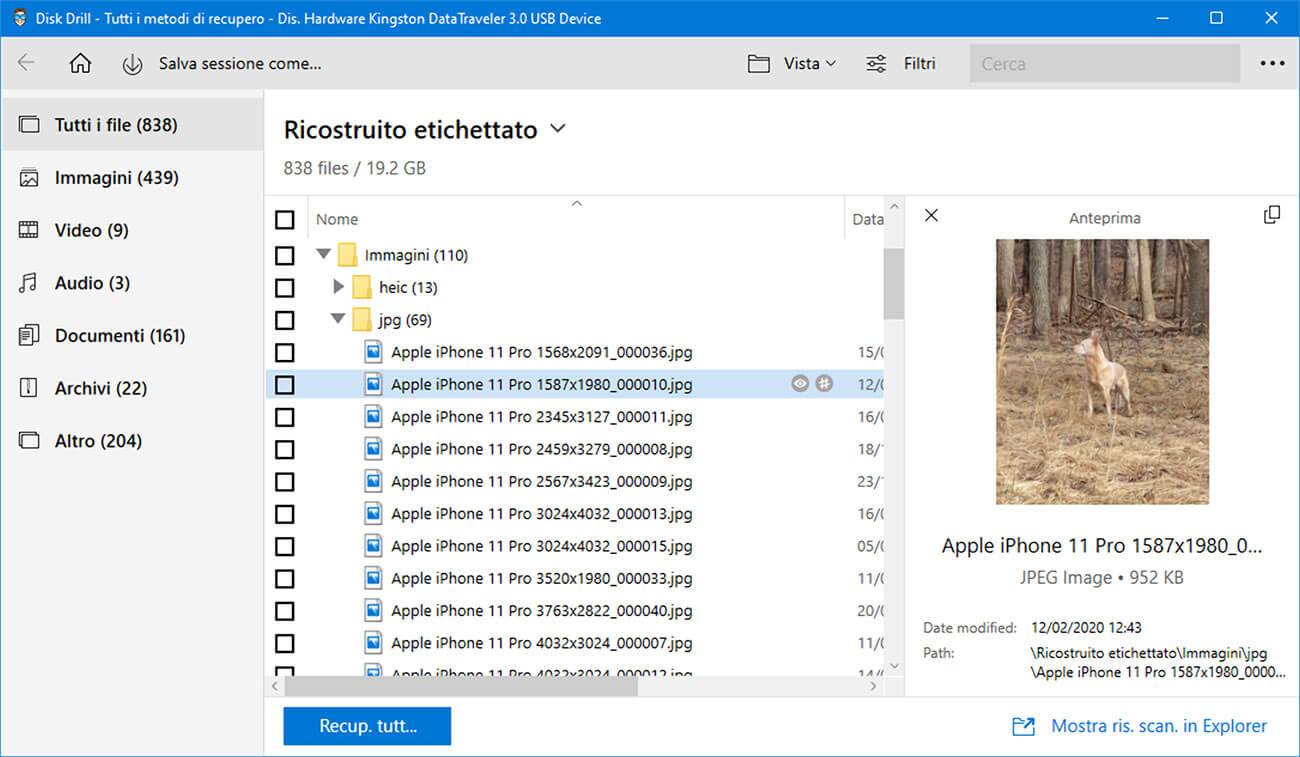
5. Recupera i file eliminati
Una volta che hai compiuta la selezione riguardo i file che vuoi recuperare, premi il pulsante Recupera. Ti sarà presentata una finestra che ti consentirà di scegliere una posizione di recupero per i dati. Non utilizzare lo stesso disco che contiene i file persi perchè potrebbe causare la corruzione dei file o la sovrascrizione dei file durante il recupero. Premi OK una volta che hai selezionato la tua posizione di recupero.
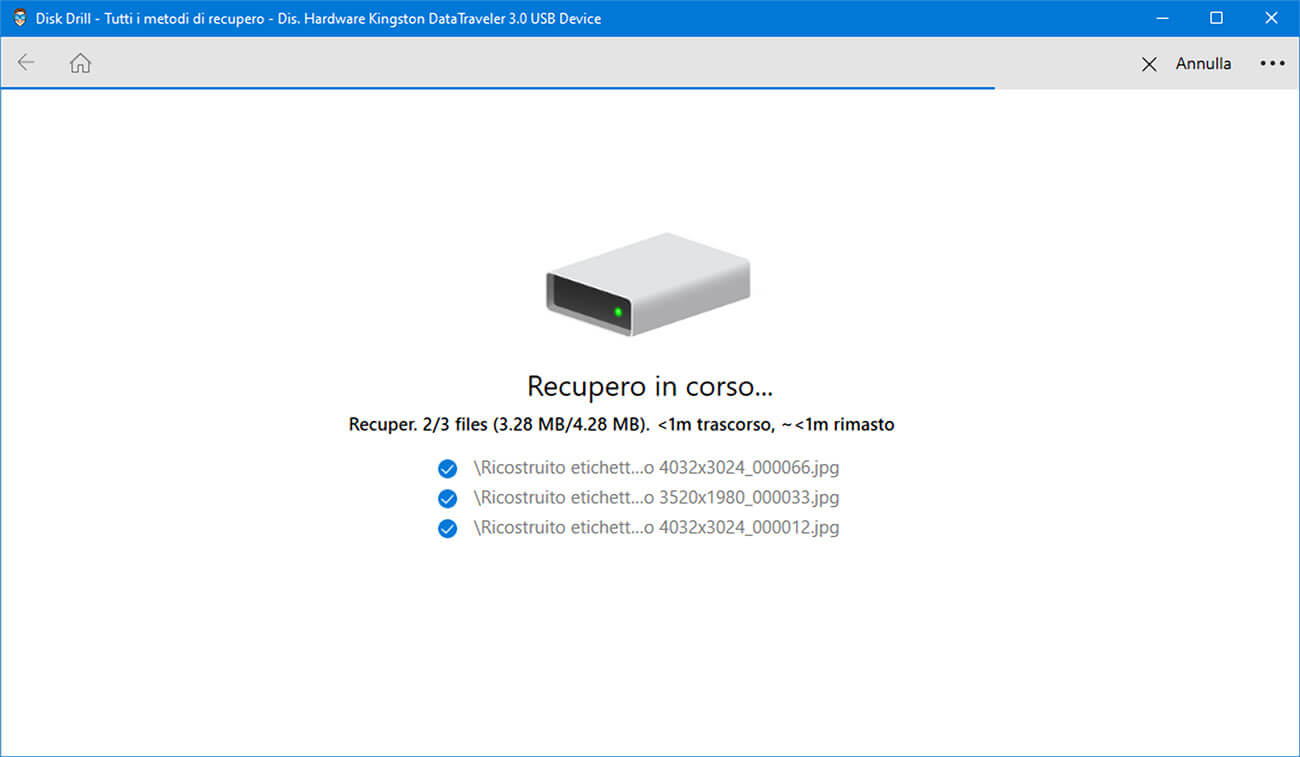




0 Commenti
Scrivi un commento